4 Möglichkeiten, das Problem mit dem fehlgeschlagenen Corsair-Firmware-Update zu beheben (09.15.25)
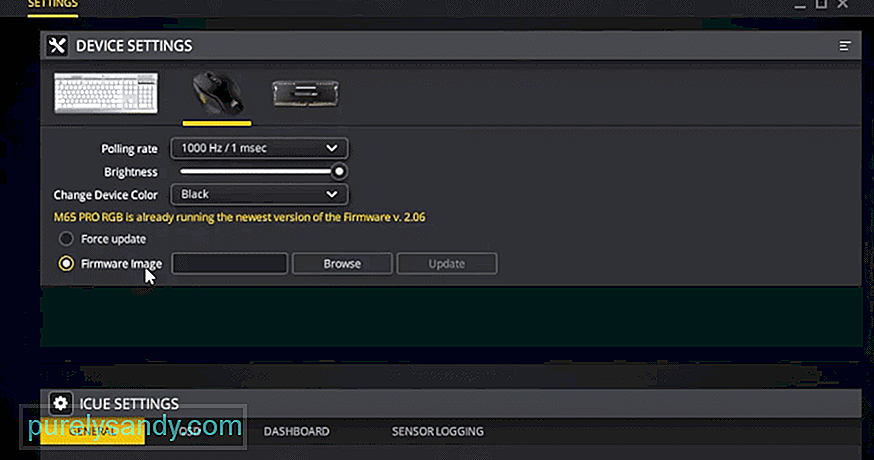 Corsair-Firmware-Update fehlgeschlagen
Corsair-Firmware-Update fehlgeschlagenEine Sache, mit der viele Benutzer von Corsair-Geräten oder Spielgeräten fast jeder anderen Marke vertraut sind, sind Firmware-Updates. Dies sind wichtige Routine-Updates, die für fast alle modernen Gaming-Peripheriegeräte veröffentlicht werden.
Ähnlich wie Updates für Software, die diese Software für die Verwendung geeigneter macht, helfen Firmware-Updates, diese Hardwaregeräte viel besser geeignet zu machen auch für den Gebrauch. Das sind großartige Dinge, und dafür gibt es viele verschiedene Gründe.
Der Hauptgrund ist insbesondere, dass Firmware-Updates es Benutzern ermöglichen, Probleme mit verschiedenen Corsair-Geräten zu beheben. Aber wenn es Probleme mit der Firmware selbst gibt, geht vieles schief. Wenn Benutzer, die dies lesen, auch auf ähnliche Probleme stoßen und ihr Corsair-Firmware-Update während der Installation unerwartet fehlgeschlagen ist, besteht kein Grund zur Sorge.
Das Problem ist sicherlich ernst, aber es gibt nichts, was nicht behoben werden kann. Hier sind alle Lösungen, die erforderlich sind, um sicherzustellen, dass das Corsair-Firmware-Update von nun an ordnungsgemäß installiert wird.
Corsair-Firmware-Update fehlgeschlagenEine der Die erste Lösung, die wir erwähnen werden, unabhängig davon, wie wahrscheinlich es zunächst erscheint, besteht darin, den Anschluss zu überprüfen, an dem Ihr Corsair-Gerät angeschlossen ist, das Probleme mit Firmware-Updates hat. Das angeschlossene Gerät muss normalerweise ohne Fehler mit dem Computer verbunden bleiben während dies installiert wird.
Dennoch kann es ein fehlerhaftes Kabel, Port oder eine andere Form der Verbindung sein, die dieses Problem verursacht. Stellen Sie sicher, dass Sie all diese verschiedenen Dinge ordnungsgemäß überprüft haben, um sicherzustellen, dass dies nicht der Fall ist, und fahren Sie dann mit den anderen Lösungen fort, wenn das nicht ausreicht, um das Problem zu beheben.
Auch wenn es zunächst nicht so aussieht, als ob es viel mit dem Problem zu tun hat, ist es jedoch möglich, die Polling-Rate der Maus oder Tastatur von Corsair zu ändern, wenn dieses Problem auftritt Lösung. Um diesen Fix auszuprobieren, rufen Sie die Geräteeinstellungen in der iCUE-Anwendung auf.
Suchen Sie nun die Abfragerate der Corsair-Maus und/oder -Tastatur, die Sie verwenden, und stellen Sie die niedrigstmögliche Option ein. Sobald dies erledigt ist, versuchen Sie einfach, die Anwendung dazu zu bringen, das Firmware-Update erneut zu installieren. Dies ist manchmal mehr als genug, damit das Firmware-Update ohne Probleme ordnungsgemäß installiert werden kann.
Wie die iCUE-Anwendung selbst vorschlagen könnte unter Wenn dieses Problem auftritt, sollten Benutzer zuerst versuchen, den Server zu erzwingen, damit das Firmware-Update ordnungsgemäß installiert wird. Dies ist bei weitem nicht so kompliziert, wie es für manche klingen mag, da Sie nur an einigen spezifischen Einstellungen herumbasteln müssen. Dies sind die Einstellungen, die sich im Gerätemenü befinden.
Um zu diesem Menü zu gelangen, öffnen Sie zunächst das Corsair Utility Engine-Programm. Nehmen Sie sich jetzt einfach etwas Zeit, um zu den Einstellungen für das jeweilige Corsair-Gerät zu wechseln, das Probleme mit Firmware-Updates hat. Sobald diese Einstellungen geöffnet sind, gehen Sie zur Registerkarte Geräte und klicken Sie ganz unten im angezeigten Menü auf die Option Firmware-Update. Dies zwingt den Server und sollte dieses Problem wahrscheinlich beheben.
Die letzte Lösung, die Sie ausprobieren sollten, ist wohl etwas drastischer als die wenigen anderen, die zuvor erwähnt wurden. Benutzer müssen die Corsair Utility Engine vollständig von ihrem Computer deinstallieren. Dies ist jedoch keine zufällige Deinstallation, da Sie sicherstellen müssen, dass jede einzelne Datei im Zusammenhang mit der Software gleichzeitig entfernt wird.
Der beste Weg, dies zu tun, wäre eine Anwendung zur Gerätereinigung, von der viele online zu finden sind. Unabhängig davon, ob Benutzer eine solche Anwendung verwenden oder den Vorgang manuell durchführen, geht der nächste Schritt zur offiziellen Corsair-Website. Suchen Sie den iCUE-Teil dieser Website und laden Sie einfach die neueste Version der App herunter. Das Firmware-Update für Ihre Corsair-Geräte sollte diesmal sicherlich funktionieren.
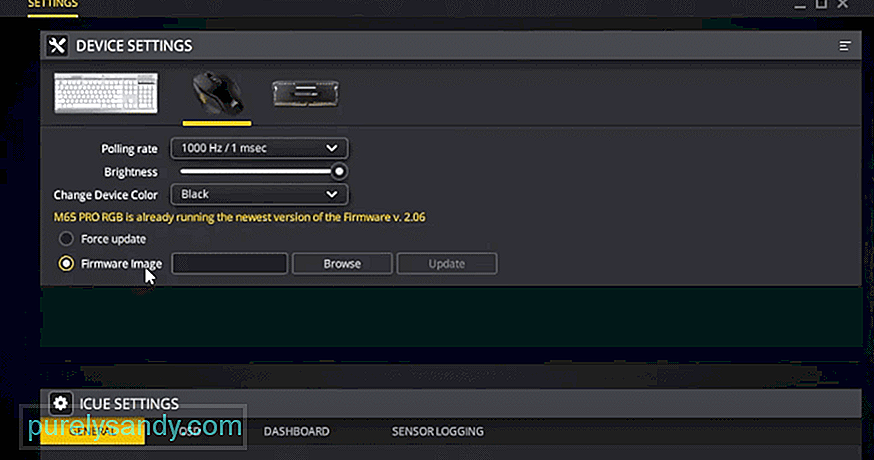
YouTube-Video.: 4 Möglichkeiten, das Problem mit dem fehlgeschlagenen Corsair-Firmware-Update zu beheben
09, 2025

